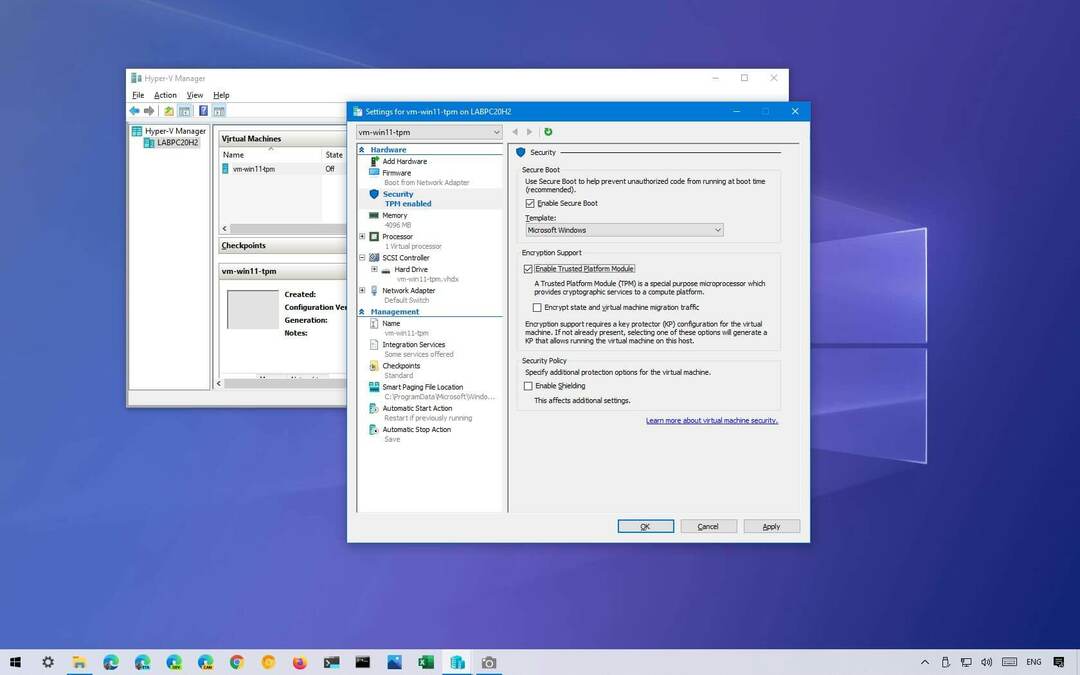Áno, vymazaný OS je možné obnoviť okamžite
- Operačný systém je zodpovedný za proces zavádzania a spravuje funkčnosť, ako aj ďalšie aplikačné programy v počítači.
- Ak ste omylom odstránili operačný systém Windows, môžete ho znova nainštalovať opätovným vytvorením vyhradenej oblasti.
- Odstránené operačné systémy môžete vo svojom počítači obnoviť aj pomocou nástrojov na obnovenie od tretích strán.

XNAINŠTALUJTE KLIKNUTÍM NA STIAHNUŤ SÚBOR
Tento softvér opraví bežné chyby počítača, ochráni vás pred stratou súborov, škodlivým softvérom, zlyhaním hardvéru a optimalizuje váš počítač na maximálny výkon. Opravte problémy s počítačom a odstráňte vírusy teraz v 3 jednoduchých krokoch:
- Stiahnite si Restoro PC Repair Tool ktorý prichádza s patentovanými technológiami (dostupný patent tu).
- Kliknite Spustite skenovanie nájsť problémy so systémom Windows, ktoré by mohli spôsobovať problémy s počítačom.
- Kliknite Opraviť všetko na opravu problémov ovplyvňujúcich bezpečnosť a výkon vášho počítača.
- Restoro bol stiahnutý používateľom 0 čitateľov tento mesiac.
Operačný systém (OS) je softvér, ktorý sa zvyčajne zavádza do počítača zavádzacím programom. Riadi funkčnosť systému a všetkých ostatných aplikačných programov v počítači. Používatelia však hlásia vymazanie operačných systémov na svojom počítači.
Preto budeme diskutovať o tom, ako obnoviť odstránený operačný systém v počítači. Okrem toho máme podrobného sprievodcu jednoduché metódy na opätovné zostavenie zavádzacieho oddielu v systéme Windows 10 a znova spustite počítač.
Môžete preinštalovať systém Windows po jeho odstránení?
V najjednoduchšom zmysle vymazanie operačného systému znamená vymazanie celého systémového oddielu zodpovedného za jeho funkčnosť. Znemožňuje prístup k operačnému systému a ponecháva váš počítač prázdny. Nie je načítaný žiadny softvér, ktorý by pomohol naštartovať váš počítač, pretože chýba BOOTMGR a BCD.
Po odstránení operačného systému z počítača je však možné ho kedykoľvek preinštalovať. Tiež to nestojí viac stresu alebo času ako zvyčajne s predinštalovanou inštaláciou operačného systému. Vymazanie operačného systému z počítača vám teda umožní preinštalovať ešte vyššiu verziu.
Ako môžem obnoviť odstránený operačný systém?
Prejdite si tieto predbežné kontroly:
- Uistite sa, že je váš počítač pripojený k stabilnému zdroju napájania.
- Odpojte všetky externé zariadenia alebo periférne zariadenia pripojené k počítaču.
- Vytvorte zavádzaciu jednotku USB pre operačný systém Windows.
- Zapojte zavádzaciu jednotku do počítača a spustite systém z jednotky.
Vyššie uvedené predbežné kontroly pripravia systém a potrebné nástroje potrebné na obnovu a reinštaláciu operačného systému.
- Vložte inštalačný disk do počítača.
- Stlačte tlačidlo moc na vašom PC a vyberte boot z Inštalačný disk Windows z opcie.
- Kliknite na Oprava možnosť vášho počítača na Nainštalovať teraz obrazovke.
- Klikni na Riešenie problémov a potom vyberte možnosť Pokročilé nastavenia.
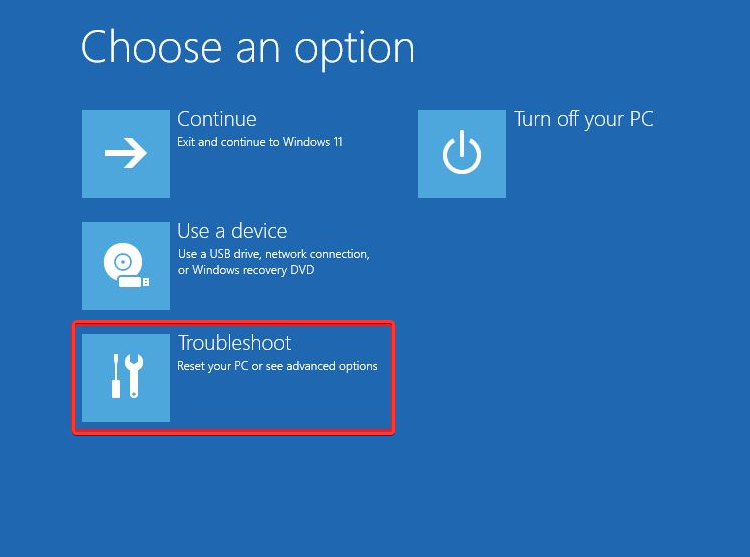
- Vyberte Príkazový riadok možnosť.
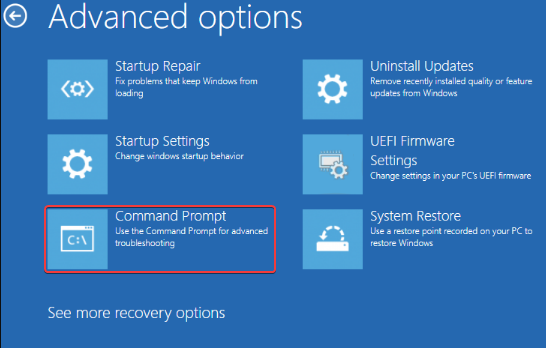
- Napíšte nasledovné a stlačte Zadajte:
bootrec /fixmbr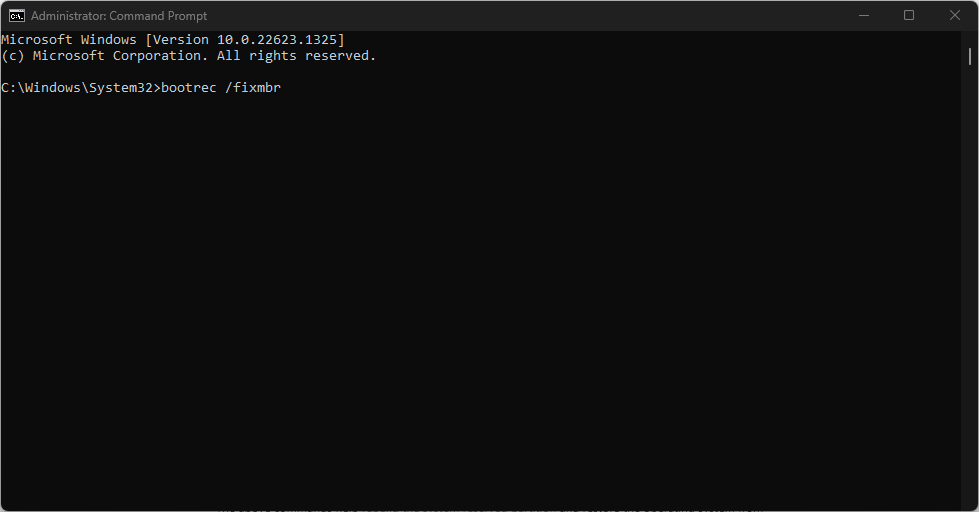
- Zadajte nasledujúci príkaz a stlačte Zadajte:
Diskpartvyberte disk 0zoznam oddielov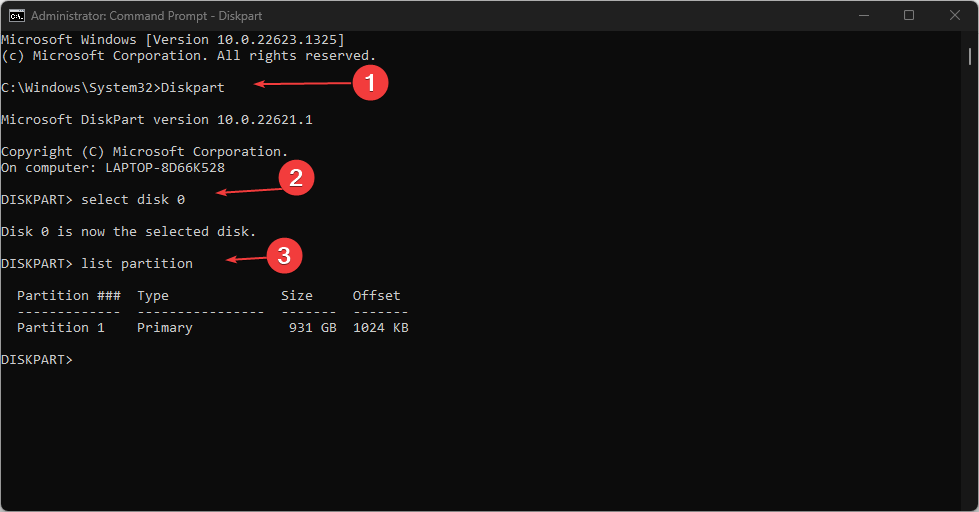
- vyberte oddiel n: n znamená písmeno jednotky oddielu operačného systému Windows.
- Potom zadajte a stlačte Zadajte:
aktívnyVÝCHOD
- Zadajte nasledujúci príkaz a stlačte Zadajte opraviť informácie o zavádzaní:
bootrec /fixbootbootrec / rebuildbcd
Vyššie uvedené príkazy pomáhajú prebudujte systémový rezervovaný oddiel a obnovte operačný systém z oblasti, kde bol nainštalovaný.
- Chyba 0x0000142: Ako ju opraviť v 5 jednoduchých krokoch
- Ako vyskúšať funkciu Workspace na Microsoft Edge
- Ako blokovať automatické prehrávanie videí na Edge
- Ako odosielať súbory pomocou funkcie Microsoft Edge Drop
- Ako odstrániť obrázok vyhľadávacieho panela v systéme Windows 11
Je ich veľa nástroje na obnovu dát môžete použiť na obnovenie odstráneného operačného systému v počítači, ktorý môže fungovať rôznymi spôsobmi a môže sa líšiť vo funkcii, ale celkovo vám môže pomôcť jednoduchšie obnoviť dôležité údaje.
Na zjednodušenie procesu vám odporúčame vyskúšať spoľahlivé produkty, ako je softvér na obnovu dát jadra, pretože vám môže pomôcť obnoviť stratené súbory alebo priečinky po incidente s poškodením systému Windows.
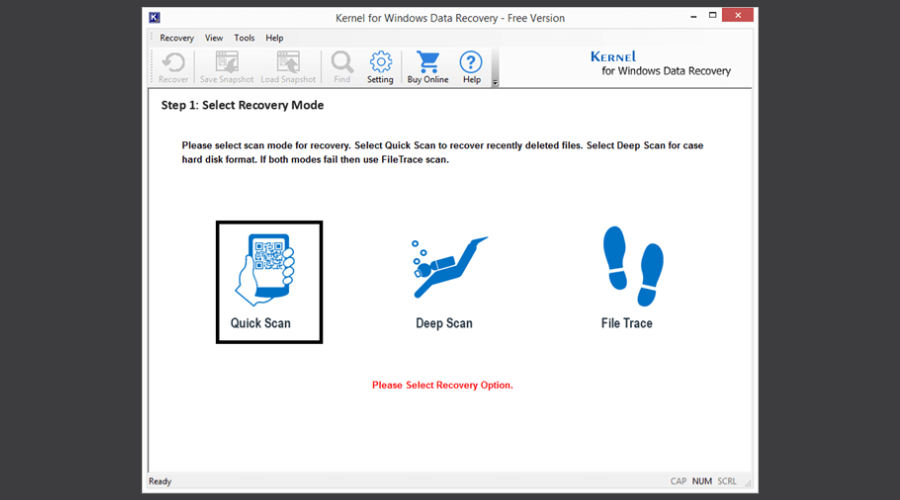
Okrem toho môžete obnoviť údaje z vymeniteľných zariadení, ako sú USB, a z vyprázdnených priečinkov koša.

Softvér na obnovu dát jadra
Obnovte stratené, poškodené alebo vymazané súbory a ďalšie dôležité údaje pomocou tejto skvelej aplikácie.
Na záver by vás mohol zaujímať náš článok o jednoduché spôsoby prístupu k režimu obnovenia z každej časti operačného systému v systéme Windows 11. Môžete tiež skontrolovať, ako opraviť nemôže vytvoriť chybu disku Recovery v systéme Windows 11.
Ak máte ďalšie otázky alebo návrhy, pokojne ich napíšte do sekcie komentárov.
Stále máte problémy? Opravte ich pomocou tohto nástroja:
SPONZOROVANÉ
Ak rady uvedené vyššie nevyriešili váš problém, váš počítač môže mať hlbšie problémy so systémom Windows. Odporúčame stiahnutím tohto nástroja na opravu počítača (hodnotené ako skvelé na TrustPilot.com), aby ste ich mohli jednoducho osloviť. Po inštalácii stačí kliknúť na Spustite skenovanie tlačidlo a potom stlačte Opraviť všetko.